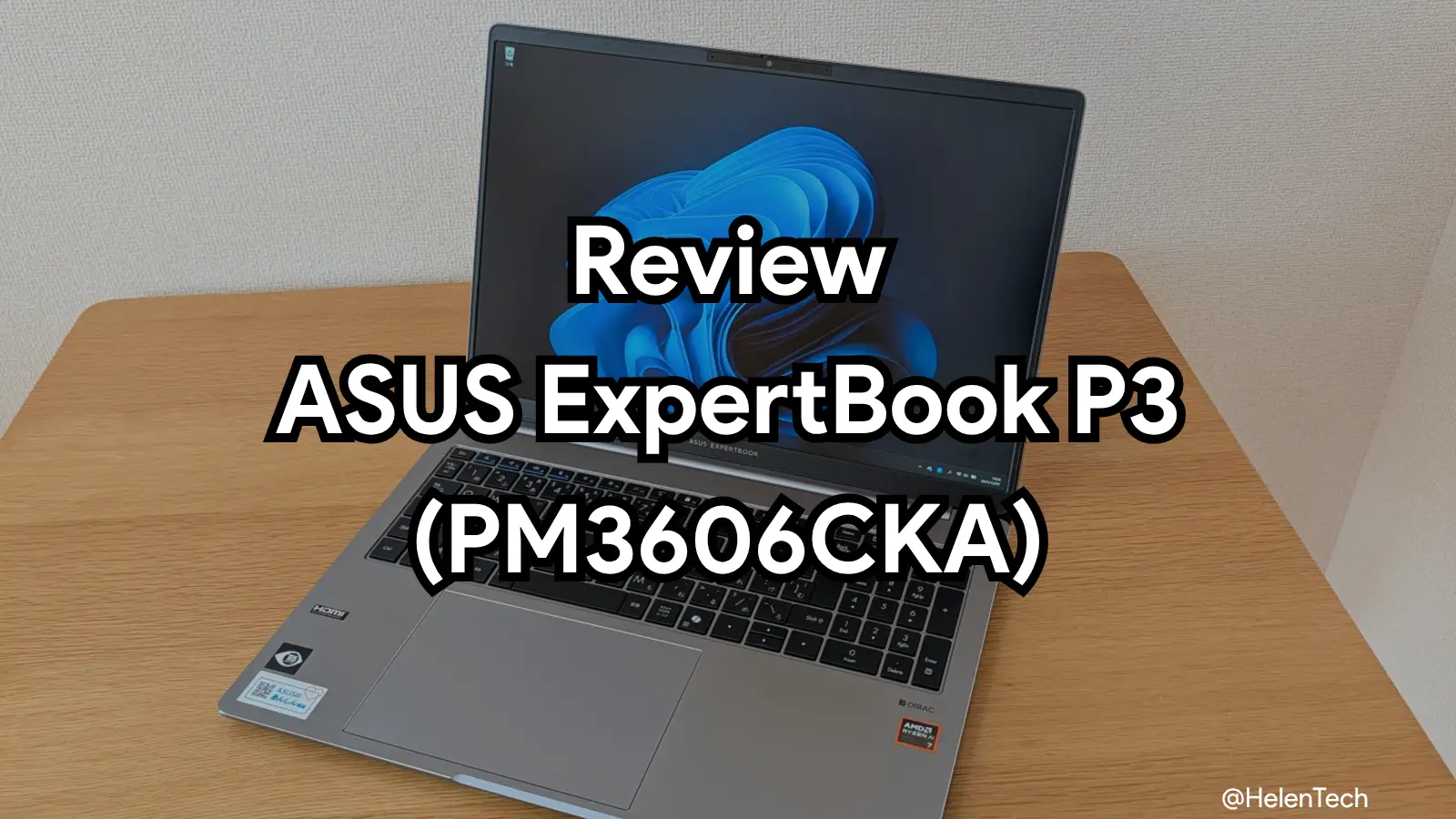マイクロソフトの新モデル「Surface Laptop Studio」は、昨年9月のイベントで海外発表、先月1月末に国内投入が発表されて3月1日から販売が予定されています。
この「Surface Laptop Studio」は、14.4インチのクラムシェルタイプのノートパソコンですが、独自の変形機構を備えているため”ラップトップ”、”ステージ”、”スタジオ”と呼ばれる3つの形態を使い分けることが可能です。
インテル第11世代のCore i5~i7、最大32GBRAMと最大2TBストレージ、さらにGeForce RTX搭載モデルも選択できるなど、ハイエンドのWindowsノートパソコンです。
今回、日本マイクロソフトから実機をお借りすることができましたので、「Microsoft Surface Laptop Studio」のCore i7/16GBRAM/RTX搭載モデルをレビューしていきたいと思います。
実機レビュー
まずは本体の外観からチェックしていきます。
デザイン
本体の外装にはアルミとマグネシウムが使われており、ややザラッとした触り心地ですが、このサイズにしては軽くて丈夫に感じます。
天板中央を横切るように変形用の溝があります。底面はシリコンの足のみがあり、給排気口は本体側面にあります。
本体左側面にはUSB-C(Thunderbolt 4)ポートが2つ、右側面にはSurface Connectとヘッドフォンジャックが搭載されています。


USB-Cが2つあるのは良いのですが、このサイズであれば左右にCポートやAポート、HDMI、SDカードスロットなどが欲しかったところ。Thunderbolt 4になって拡張性が高くなったとはいえ、ドングルが必要になるのは残念。
続いてキーボードとトラックパッドですが、どちらもしっかりとサイズが確保されているため扱いやすかったです。

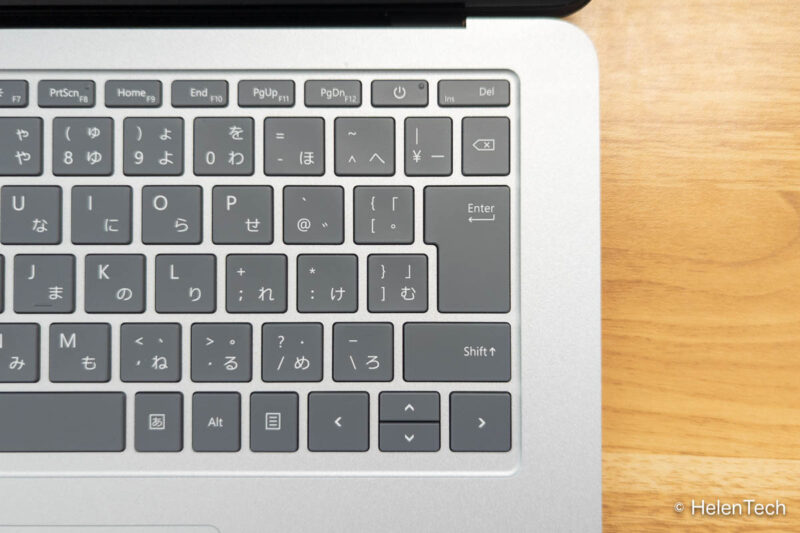
日本語配列慣れしているユーザーであれば問題なく使えるかと思いますが、せっかくのハイエンドモデルなので英語配列も選択できるオプションがあればよかったのにと思います。
打鍵感は少し軽めですが入力はしやすく、「Studio」以外の「Surface Laptop」シリーズに比べてやや固めの印象でした。
ちなみにキーボードにはバックライトが搭載され、消灯+点灯3段階の調整ができます。
そしてディスプレイは、14.4インチとやや半端なサイズですが2400×1600と高解像度なPixelSence Flowディスプレイで、最大120Hzリフレッシュレートをサポートしています。

色味などもはっきりとしていて、写真編集や動画編集などでも問題なく使うことができると思います。
またフロントカメラは1080pを採用、Windows Hello顔認証にも対応しています。
独自の変形機構
ここで「Surface Laptop Studio」の変形機構について紹介。


ディスプレイ部分がキックスタンドのようになっているため、ディスプレイ下部の2層に見える部分を手前に引くことで、”ステージ”と”スタジオ”モードを使うことが可能です。
“ラップトップ”モードは通常どおりパソコンとして、”ステージ”モードは閲覧用やコントローラーを利用したゲームなど、”スタジオ”モードはペンを使うときに適したスタイルです。
このうち”ステージ”モードが外付けモニタに接続したときのサブディスプレイとしてちょうど良く、個人的には一番お気に入りのスタイルでした。

また「Surface Laptop Studio」を”ステージ”モードにした状態で、コントローラを有線もしくは無線で接続してSteamなどのゲーム用ディスプレイとして使うにもちょうど良かったです。
たた、ポートが左側にしかないため机の上の位置を定めるのに苦労しました。これは他のSurfaceシリーズにも言えることですが、できれば左右にCポートを用意してもらいたいところです。
また”スタジオ”モードでスリムペンを使って書き心地を試してみましたが、このあたりはさすがのSurfaceシリーズで反応も良くノートやイラストなどでも十分対応できるレベルだと思います。
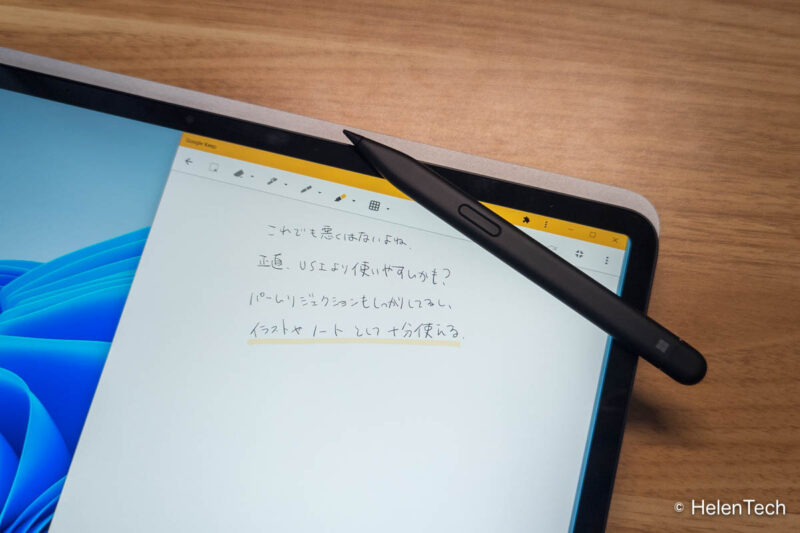
またペンを本体のキーボード下側にSurfaceスリムペンが磁力で取り付けることができ、さらに充電もできるため持ち運び時にも便利です。
スペック&パフォーマンス
ここで改めて「Surface Laptop Studio」のスペックを紹介しておきます。
| ディスプレイ | 14.4インチ PixelSense 2,400 × 1,600 最大120Hzリフレッシュレート 10点マルチタッチ Dolby Visionサポート |
| CPU | Core H35 i5-11300H Core H35 i7-11370H |
| グラフィックス | Iris Xe(i5モデル) GeForce RTX3050Ti 4GB(i7モデル) |
| RAM | 16GB 32GB |
| 内部ストレージ | 256GB 512GB 1TB 2TB ※ユーザーが増設可能 |
| Webカメラ | 1080p Windows Hello |
| ネットワーク | Bluetooth 5.1 Wi-FI 6 |
| ポート | USB-C Thunderbolt 4 ×2 3.5mmジャック Surface Connect ×1 |
| バッテリー | 最大19時間(i5) 最大18時間(i7) |
| その他 | 日本語配列 バックライトキーボード Surface スリムペンサポート |
| サイズ | 323.28×228.32×18.94mm |
| 重さ | 1.7kg(i5) 1.8kg(i7) |
今回レビューしているモデルはCore i7/16GBRAM/512GBストレージ、GeForce RTX3050Ti 4GBを搭載したモデルとなります。
14.4インチで1.8kgという重さなので据え置きで使うほうが良いと思いますが、見た目のゴツさほど重さを感じないため持ち運ぶこともそこまで苦ではないと思います。
そのため、自宅でも職場でもカフェでも同じ作業環境を持ち出して、ヘビーな作業もこなせるパワフルなデバイスとして「Surface Laptop Studio」は活躍するはずです。
本当はここでベンチマークなどを紹介したかったのですが、クラウドに保存し忘れたので割愛。
辛うじて残っていたFF14のベンチマーク結果は、1920×1080(高品質/ノートPC)で12,581ポイントの”とても快適”でした。
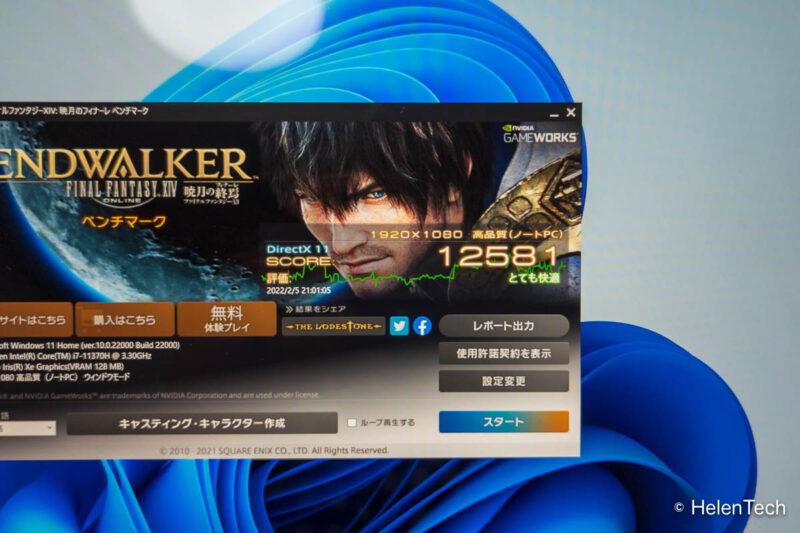
私が普段やっているような業務ではオーバースペック過ぎるほどですが、写真編集や動画編集、Steamなどのローカルインストールしたゲームなどもほぼ不満なく動きました。

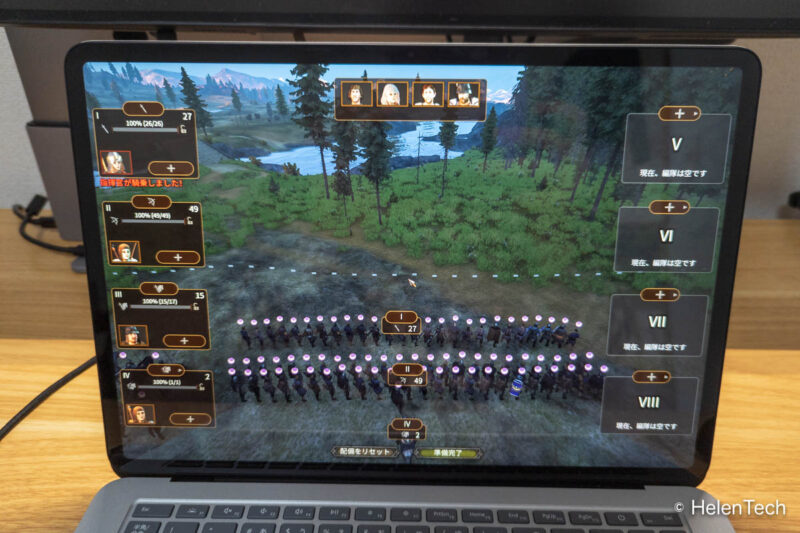
Lightroom ClassicやPhotoshopはもちろん、最近ハマっているMount&Blade IIで200×200なんかもローカルでカクつくことなく動きます。
バッテリー駆動時間は、私がいつもChromebookなどでやっているクラウドベースの作業に加えて、PhotoshopやLightroomで簡単な写真編集(10枚未満)といった作業で、だいたい1時間あたり15~20%のというところでした。
たまに負荷をかけると1時間あたりの消費が20%を超えましたが、ゲームや動画編集をしなければ5時間くらいは持つと思います。
外部GPU内蔵モデルとしては案外悪くはないと思いますので、自宅や職場での作業以外にも持ち出してカフェなどで使うにも許容範囲です。
クリエイター向けノートパソコンとしてはもちろん、ゲーミングノートパソコンとしても活躍できるモデルで、全体的に完成度も高く個人的にはなかなか好みなモデルでした。
価格について
最後に価格について触れておきますが、国内で販売されている「Surface Laptop Studio」の各モデルの価格は以下のとおりです。
| 価格 | |
| Core i5 / 16GBRAM / 256GB Intel Iris Xe | 209,880円 |
| Core i5 / 16GBRAM / 512GB Intel Iris Xe | 231,880円 |
| Core i7 / 16GBRAM / 512GB GeForce RTX | 270,380円 |
| Core i7 / 32GBRAM / 1TB GeForce RTX | 341,880円 |
| Core i7 / 32GBRAM / 2TB GeForce RTX | 390,280円 |
皆さんがどのような印象を抱くかわかりませんが、ハイエンドモデルとしてもやや高めの印象を受けます。いかに独自の変形機構が採用されているとは言え、クリエイター向けPCは他の選択肢も多いですし、ゲーミングPCとしても同様です。
色々と思うところはありますが、個人的にはこのモデルを使っていてどれだけペンを使うかがポイントになると感じました。
ペンタブのように使う機会が多いのであれば、デバイスを別々にすることなく1つで兼ねることができるため悪い選択肢ではないと思います。

一方で、私のようにペンを使う機会がほぼ無いとせっかくの変形機構も無駄になってしまい、価格以上のメリットが感じにくい可能性があります。
もちろんサブモニター代わりに使うのも便利ですし、シンプルなデザインなのでゲーミングを兼ねつつビジネスで使えたりする魅力はあります。
この辺は用途は好みの問題なので難しいですがデバイス自体は良いものですので、「Surface Laptop Studio」をどこに魅力を感じて、どう使うか次第になると思います。
まとめ
ということで、今回は「Surface Laptop Studio」の実機レビューをまとめてきました。
個人的には割と気に入ったデバイスですが、用途次第では持て余してしまうため、人を選ぶデバイスと言えるかもしれません。
- ペン(ペンタブとして)を使いたい人
- 写真編集や動画編集がしたい人
- ゲームもしたい人
- 仕事用としても使いたい人
- どこでも持ち運べるハイエンドノートPCが欲しい人
- 外付モニタと組み合わせたい人
- 母艦としてハイスペックノートパソコンが欲しい人
「Surface Laptop Studio」が向いていそうな人はこんなイメージです。
とは言え全体的な完成度は非常に高く、家庭でもビジネスでも、もちろんゲーム目的であっても十分活躍できるノートパソコンに仕上がっていますので、予算が許すのであればおすすめのデバイスです。
国内での発売は3月1日からとなりますが、すでに予約受付中となっていますので、興味のある人はぜひ「Surface Laptop Studio」をチェックしてみてください。
※この記事は日本マイクロソフトより実機を貸し出していただき執筆しています。当サイトはマイクロソフトアフィリエイトプログラムを利用して収入を得ています。